تعطيل Blue Title Bar في Firefox
كما تعلم بالفعل ، يأتي Firefox 57 مع واجهة مستخدم جديدة ، تُعرف باسم "الفوتون". يتضمن المظهر الافتراضي للمتصفح شريط عنوان أزرق داكن لا يتناسب مع المظهر العام للنوافذ في نظام التشغيل. سنرى اليوم كيفية تعطيل شريط العنوان الأزرق في Firefox لجعله يبدو أصليًا.
الإعلانات
فايرفوكس 57 خطوة كبيرة للأمام بالنسبة لموزيلا. يأتي المتصفح بواجهة مستخدم جديدة تحمل الاسم الرمزي "فوتون" ، ويتميز بمحرك جديد "كوانتوم". كانت خطوة صعبة للمطورين ، لأنه مع هذا الإصدار ، يسقط المتصفح دعم الوظائف الإضافية المستندة إلى XUL تمامًا! تم إهمال جميع الوظائف الإضافية الكلاسيكية وغير متوافقة ، ولم يتم نقل سوى عدد قليل منها إلى واجهة برمجة تطبيقات WebExtensions الجديدة. تحتوي بعض الوظائف الإضافية القديمة على بدائل أو بدائل حديثة. لسوء الحظ ، هناك الكثير من الوظائف الإضافية المفيدة التي ليس لها نظائر حديثة.
يدور محرك Quantum حول عرض الصفحات المتوازية ومعالجتها. تم تصميمه بهيكل متعدد العمليات لكل من معالجة CSS و HTML ، مما يجعله أكثر موثوقية وأسرع.
هناك طريقتان لتعطيل شريط العنوان الأزرق في Firefox 57. يمكنك تمكين شريط العنوان أو تغيير سمة. دعونا نراجعها.
لتعطيل شريط العنوان الأزرق في Firefox، قم بما يلي.
- انقر فوق زر قائمة الهامبرغر (الزر الأخير على اليمين في شريط الأدوات).

- ستظهر القائمة الرئيسية. انقر فوق يعدل أو يكيف.
- سيتم تمكين وضع التخصيص. في الجزء السفلي ، ابحث عن مربع الاختيار وقم بتمكينه شريط العنوان.

Voila ، تم تمكين شريط العنوان.

تعطيل Blue Title Bar في Firefox مع سمة
- انقر فوق زر قائمة الهامبرغر وانقر فوق العنصر "تخصيص".

- انقر فوق عنصر "السمات" في الجزء السفلي من جزء "تخصيص".
- اضغط على ضوء موضوع في القائمة المنسدلة.
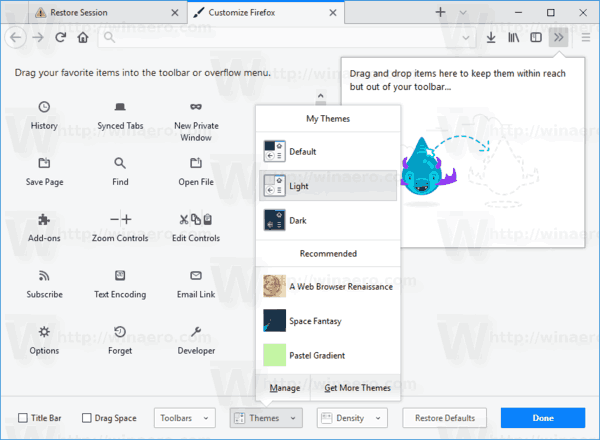
باستخدام أي من الطرق المذكورة أعلاه ، يمكنك جعل Firefox يبدو أصليًا في Windows 10.
ومن الجدير بالذكر أن شريط العنوان الممكّن يتبع لون تمييز Windows 10، بينما يحافظ المظهر الفاتح لمتصفح Firefox على شريط العنوان أبيض اللون.
